Como analisar campanhas da Criteo no Google Analytics
Publicados: 2022-04-12Neste artigo, explicamos como importar dados de custo de campanhas da Criteo para o Google Analytics de duas maneiras: manualmente e automaticamente usando OWOX BI. Também explicamos por que você deve se preocupar em fazê-lo.
Descubra o real valor das campanhas
Importe automaticamente dados de custo para o Google Analytics de todos os seus serviços de publicidade. Compare os custos da campanha, CPC e ROAS em um único relatório.
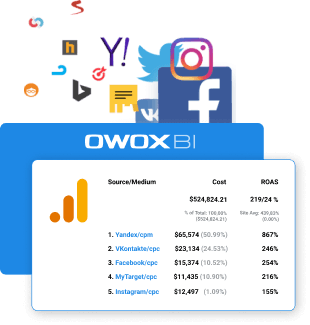
Conteúdo:
- Quais relatórios você pode usar para analisar campanhas da Criteo?
- Marcação de link com tags UTM
- Envie automaticamente dados de custo da Criteo para o Google Analytics usando OWOX BI
- Carregar manualmente dados de custo da Criteo para o Google Analytics
- Empacotando
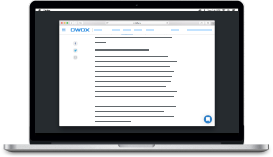
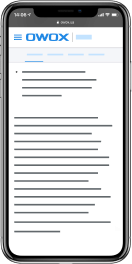
Melhores Casos de Marketing OWOX BI
Baixe Se você usa vários serviços de publicidade e adiciona tags UTM a todos os links de suas campanhas publicitárias, pode facilmente usar o Google Analytics para rastrear o tráfego que essas campanhas trazem. Mas como saber a rentabilidade dos canais e campanhas publicitárias e, principalmente, compará-los entre si para encontrar os mais eficazes? Para isso, você precisa de dados sobre os custos de publicidade.
O custo do Google Ads pode ser adicionado automaticamente aos relatórios do Google Analytics se você vincular suas contas a esses serviços. Os dados de custo da Criteo e de outros serviços de publicidade devem ser importados para o Google Analytics de forma independente. Isso pode ser feito automaticamente (usando OWOX BI) ou manualmente. Descreveremos os dois métodos em detalhes. Mas antes de discutir como fazer isso, vamos ver quais dados desses serviços fornecerão a você.
Quais relatórios você pode usar para analisar campanhas da Criteo?
Após o upload dos dados de custo para o Google Analytics, o relatório Fontes de tráfego -> Campanhas -> Análise de gastos mostrará dados sobre CPC (custo por clique), RPC (receita por clique) e ROAS (retorno do investimento em publicidade) para suas campanhas da Criteo. Você verá não apenas de onde vêm seus visitantes, mas também qual receita cada campanha traz. Você também poderá acompanhar a eficácia de sua publicidade na Criteo e compará-la com campanhas no Google Ads, Facebook, Instagram, Yandex. Direto, etc., para que você possa ajustar seu orçamento de marketing.
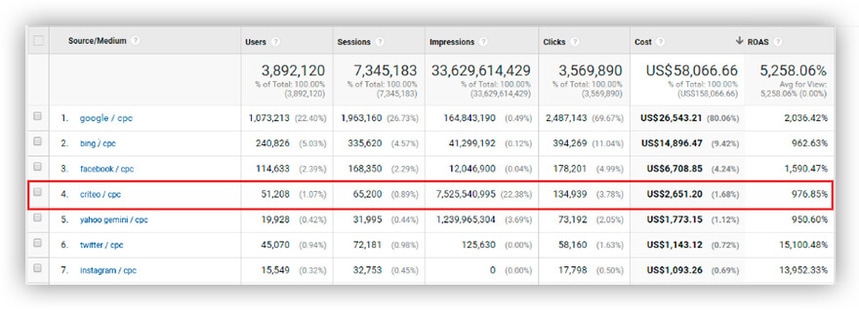
No relatório Conversion –> Attribution –> Comparison Tool, você pode comparar campanhas de CPA e ROAS na Criteo e ver como seu valor muda dependendo do modelo de atribuição usado.
E, claro, você pode usar os custos de publicidade e todas as métricas calculadas com base em relatórios personalizados do Google Analytics, filtrando os dados de acordo com os critérios que você precisa.
Marcação de link com tags UTM
Antes de configurar a importação de custos, verifique se todos os links de anúncios contêm tags UTM. Eles são necessários para rastrear o tráfego e entender exatamente quais origens, canais e campanhas levam os usuários ao seu site. Se você não tiver tags UTM no momento, certifique-se de adicionar pelo menos estes três parâmetros UTM aos seus links:
- utm_source=criteo
- utm_medium=cpc
- utm_campaign (o valor deve corresponder ao nome da campanha na interface da Criteo.)
Para evitar erros e facilitar a criação de tags, você pode usar o Criador de URLs de campanha do Google.
Envie automaticamente dados de custo da Criteo para o Google Analytics usando OWOX BI
Com o OWOX BI Pipeline, você não precisa criar arquivos CSV e formatar dados neles como faz ao carregar despesas manualmente. Basta configurar um fluxo uma vez e os dados de custo serão automaticamente transferidos do serviço de publicidade para o Google Analytics e atualizados diariamente.
Além disso, o OWOX BI atualiza automaticamente os dados do Google Analytics já carregados para o período anterior (se tiver sido alterado) e converte os dados de custo na moeda da sua conta do Google Analytics. No OWOX BI, você também pode baixar dados de gastos dos últimos seis meses.
Independentemente do método de importação usado, a primeira coisa a fazer é criar um conjunto de dados no Google Analytics para o qual você carregará os dados de custo.
Etapa 1. Crie um conjunto de dados no Google Analytics
Faça login na sua conta do Google Analytics, vá para a seção Administrador, selecione Importar dados nas configurações do recurso e clique em Criar:
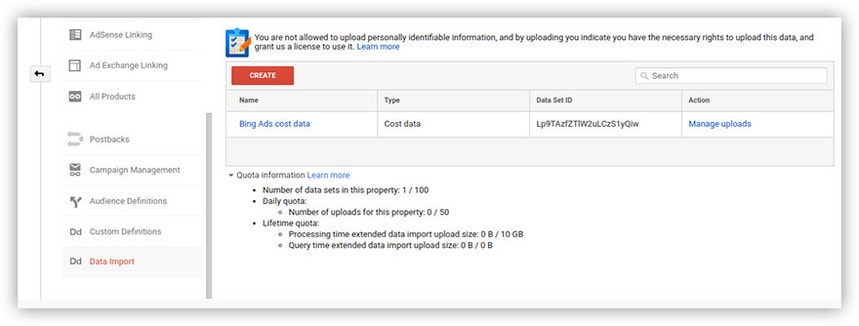
No menu que se abre, selecione Dados de custo e clique em Continuar.
Crie um nome para o conjunto de dados – por exemplo, “Criteo Costs” – e selecione a visualização do Google Analytics na qual os dados serão carregados. Em seguida, clique em Continuar:
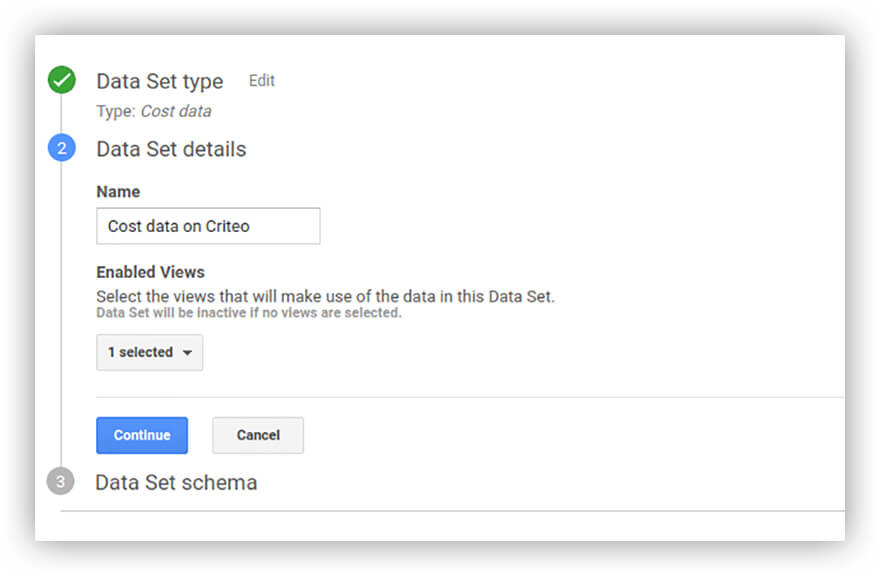
Agora você precisa determinar o esquema para os dados carregados. Três parâmetros (data, canal e fonte) são selecionados por padrão. Adicione a eles o custo, número de cliques e campanha e clique em Salvar na parte inferior da tela.
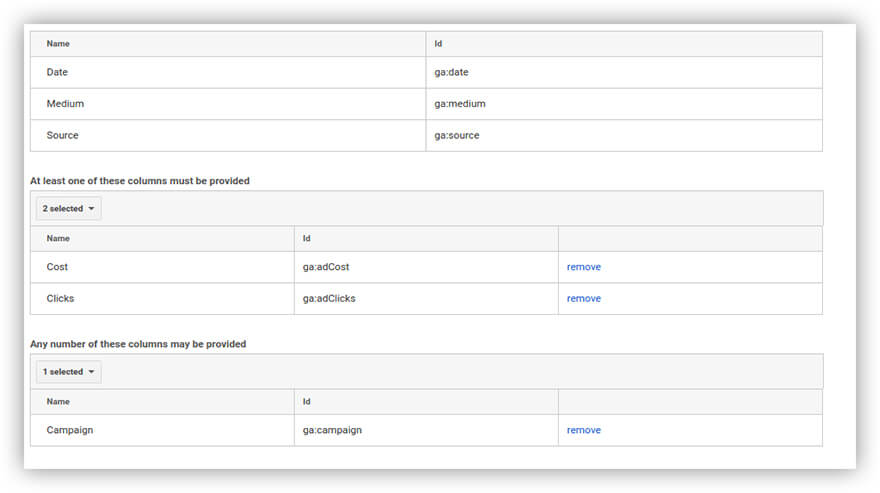
Em seguida, clique em Concluir. Depois disso, no menu Importar dados, aparecerá um novo conjunto de dados de custo para a Criteo:

Etapa 2. Configure a importação automática de dados de custo para o OWOX BI
Para configurar a importação automática de dados de custo para o OWOX BI, comece por se inscrever no OWOX BI usando sua Conta do Google. Em seguida, faça login no OWOX BI, abra a guia Pipeline e clique em Criar fluxo. Clique no logotipo da Criteo:
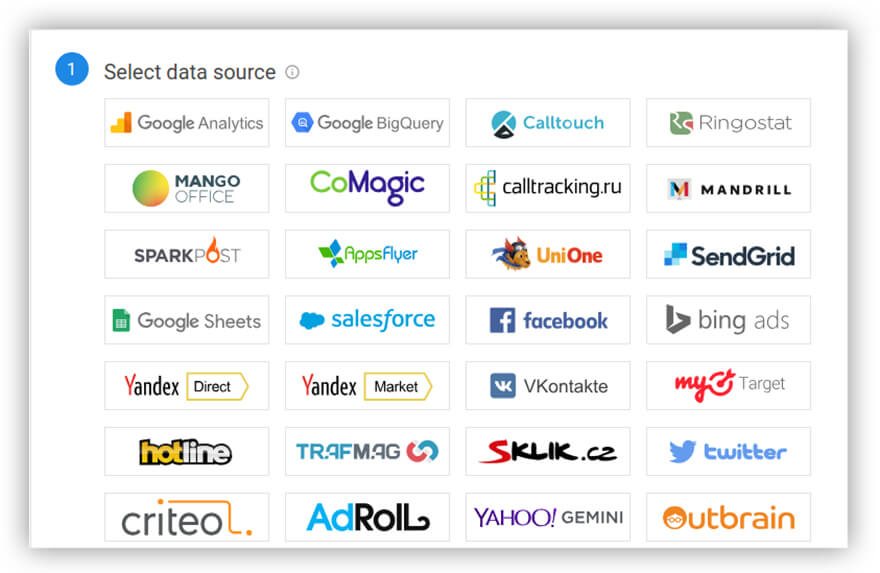
Agora conceda acesso à sua conta Criteo. Para fazer isso, clique em Adicionar:

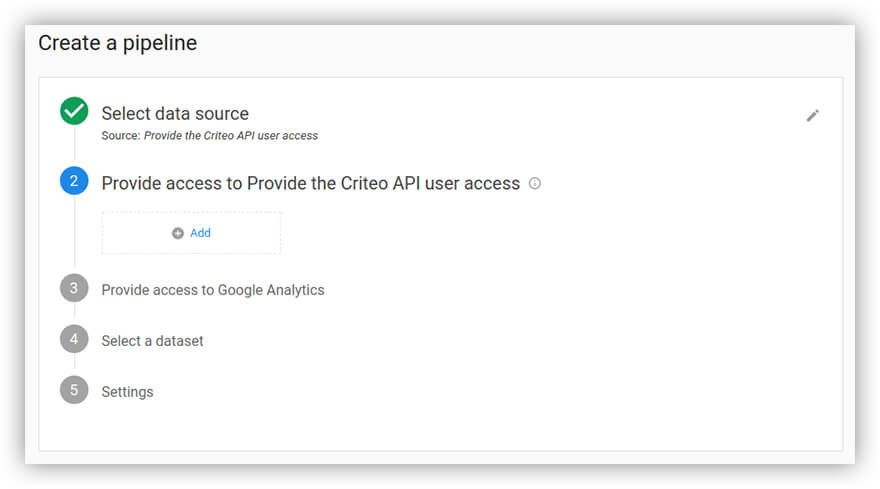
Na janela que se abre, insira o ID do cliente e o ID do segredo do cliente. Para obtê-los, gere uma nova API de acesso de usuário na interface da Criteo.
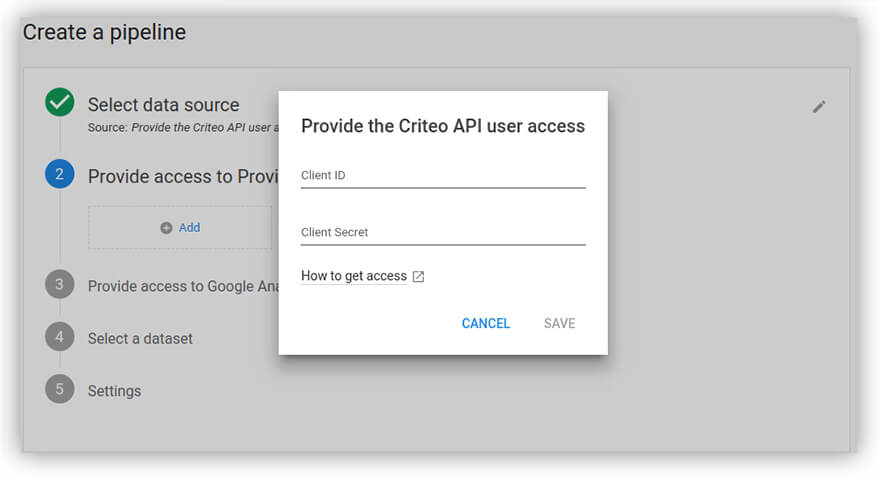
Em seguida, forneça acesso à sua conta do Google Analytics, selecione um recurso e um conjunto de dados para o qual você fará upload dos dados de custo e clique em Avançar.
Especifique a data a partir da qual iniciar a importação de dados de custo. Em seguida, selecione a visualização do Google Analytics necessária e seu projeto OWOX BI e clique em Criar fluxo.
Os dados de custo da Criteo aparecerão nos relatórios do Google Analytics dentro de 36 horas (até 12 horas para processamento de dados no lado OWOX BI + até 24 horas para processamento no Google Analytics). Para um plano OWOX BI Start gratuito, o processamento de dados no lado OWOX pode levar até 36 horas.
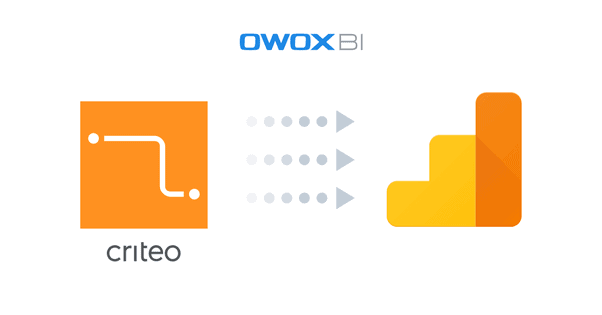
Se você ainda não possui um fluxo gratuito no OWOX BI, pode criar um agora mesmo para importar automaticamente
dados da Criteo para o Google Analytics!
Carregar dados de custo manualmente da Criteo para o Google Analytics
Para importar despesas por meio da interface do Google Analytics, você precisa preparar um arquivo CSV com dados, colocar esses dados no formato necessário e carregá-los manualmente. Este é um trabalho monótono que leva muito tempo. Além disso, deve ser repetido toda vez que você precisar atualizar os dados de custo.
Etapa 1. Crie um conjunto de dados no Google Analytics
Descrevemos acima em detalhes como fazer isso.
Etapa 2. Exportar dados da Criteo
Para fazer isso, acesse sua conta Criteo, divida o relatório que você precisa por dia e use a função Exportar para baixar o arquivo. Em seguida, abra-o no Planilhas Google. Você obterá algo como esta tabela:
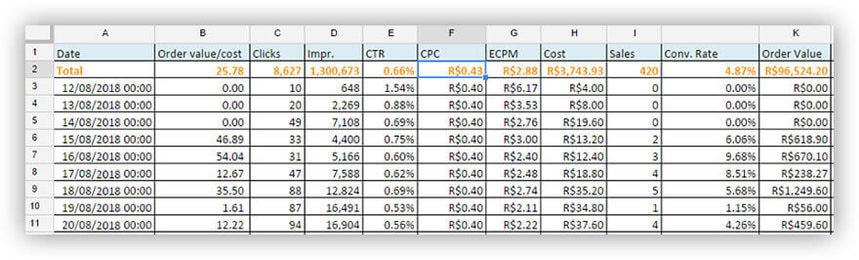
Etapa 3. Prepare um arquivo CSV para upload no Google Analytics
Faça o download de um modelo com um esquema de dados e transfira as informações do relatório da Criteo para o Google Analytics. Para fazer isso, acesse o Google Analytics, abra o conjunto de dados que você criou recentemente e clique em Download Management:

Em seguida, clique em Obter esquema:
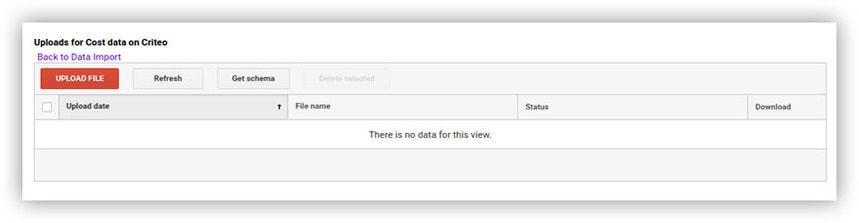
Por fim, clique em Baixar modelo de esquema:
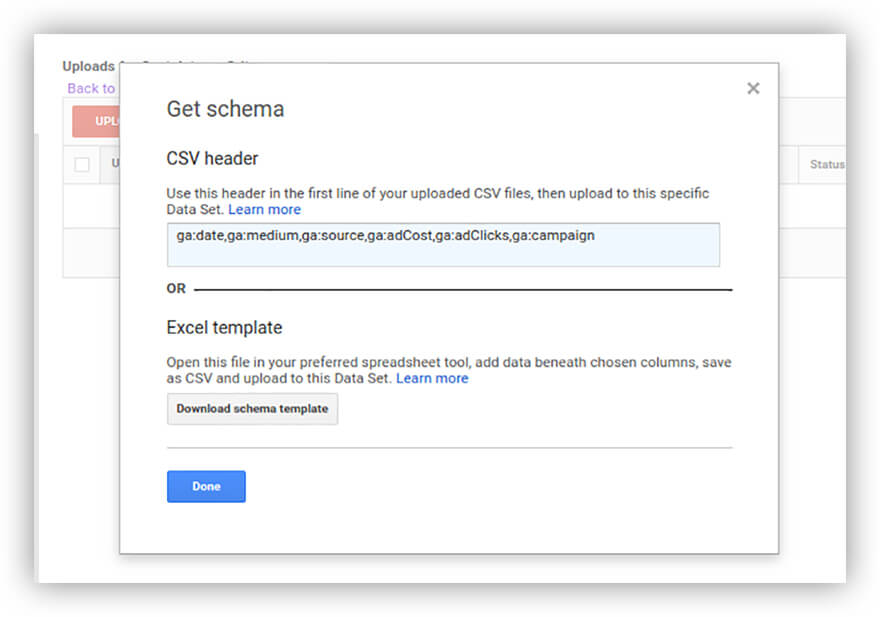
Abra o modelo baixado no Planilhas Google e transfira para ele os dados do relatório que você baixou da Criteo. Não se esqueça de alterar o formato da data para aaaammdd, que é usado no Google Analytics. Como resultado, você obterá algo como esta tabela:
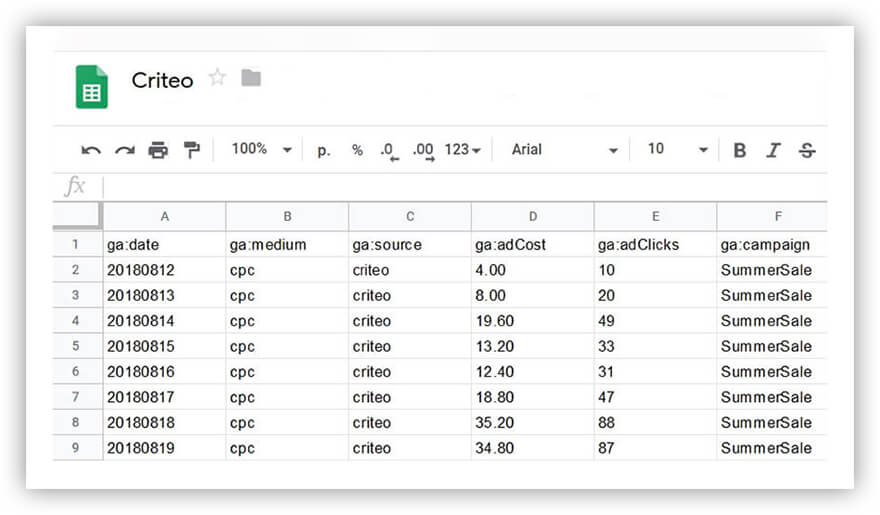
Salve a tabela no formato CSV.
Etapa 4. Fazer upload dos dados de custo para o Google Analytics
Para fazer upload de dados de custo para o Google Analytics, abra o conjunto de dados que você chamou de Criteo Costs, clique em Download Management e, em seguida, clique em Download File. Se a tabela estiver completa e sem erros, você verá o status concluído:
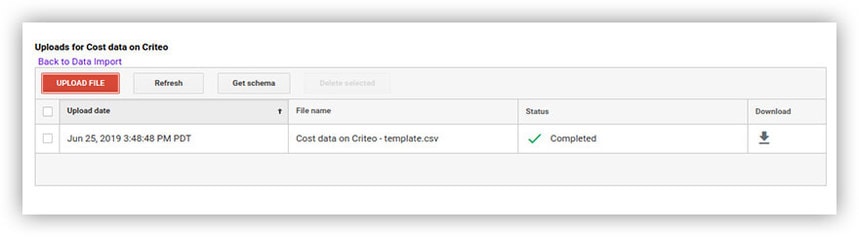
Os dados de custo da Criteo aparecerão nos relatórios do Google Analytics dentro de 24 horas.
Empacotando
A importação de dados de custo da Criteo para o Google Analytics é uma etapa importante – mas não a última etapa – na avaliação de sua publicidade online. Se você deseja analisar todo o seu funil de vendas e levar em conta todos os pontos de contato com o cliente online e offline (chats, chamadas, reuniões offline, e-mail, etc.), você precisa configurar análises de ponta a ponta. Você pode combinar todos os seus dados no armazenamento em nuvem do Google BigQuery usando o OWOX BI para criar relatórios com as métricas necessárias.
Confira todos os recursos do OWOX BI com uma avaliação gratuita.
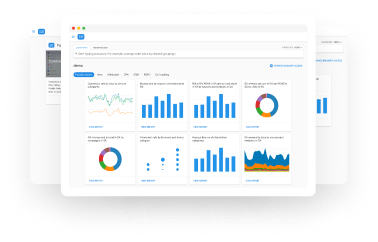
Nossos clientes
crescer 22% mais rápido
Cresça mais rápido medindo o que funciona melhor em seu marketing
Analise sua eficiência de marketing, encontre as áreas de crescimento, aumente o ROI
Obter demonstração